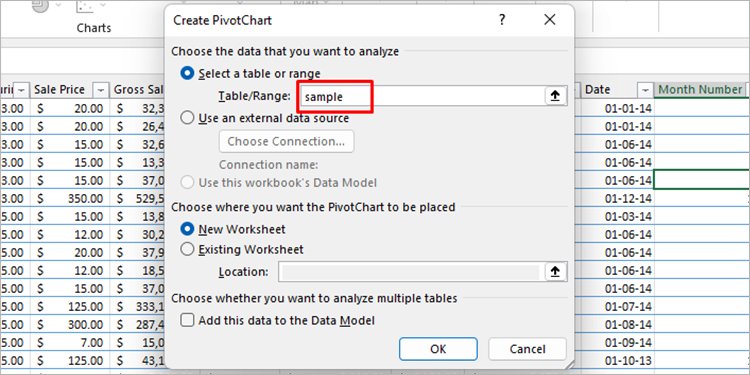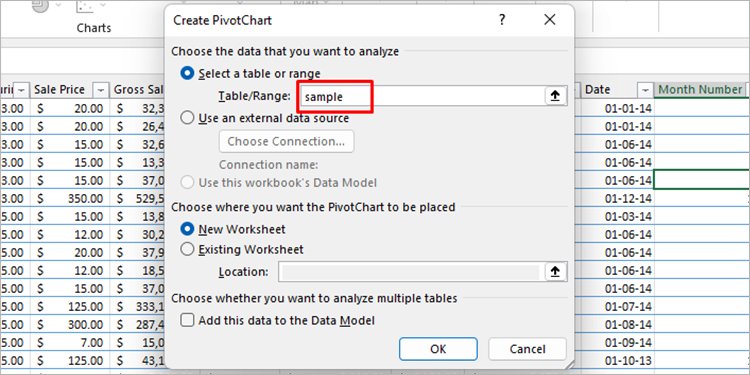Alguns usuários relataram o erro”A referência de fonte de dados não é válida“ao criar tabelas dinâmicas no Microsoft Excel. Quando você se deparar com esse problema, o Excel falhará ao criar uma tabela dinâmica, pois não pode identificar a origem para extrair dados para criar a tabela dinâmica.
Você pode, no entanto, contornar esse problema com bastante facilidade, dependendo do problema com o qual está lidando. Aqui, incluímos a lista de motivos que podem causar esse problema com soluções viáveis que você pode aplicar para corrigir esse problema.
O que causa o erro”Referência de fonte de dados não válida”?
O erro”A referência da fonte de dados não é válida“no Excel tem a ver principalmente com caracteres inválidos no nome do arquivo. Se o título do seu arquivo incluir colchetes ‘[.]’, você certamente encontrará esse problema. Existem outras causas, como referências de intervalo incorretas, que podem causar esse problema que mencionamos abaixo:
Caracteres inválidos no nome do arquivoArquivo aberto de um navegadorO intervalo referido não existe Intervalo nomeado incorreto
Correção: dados A referência de origem não é um erro válido
Existe uma variedade de soluções que você pode tentar por conta própria para contornar esse problema no MS Excel. As soluções variam dependendo da natureza do problema que você encontrou. Portanto, recomendamos que você consulte a lista de possíveis problemas por trás do erro de referência da fonte de dados no Excel.
Renomear arquivo
Os colchetes atuam como caracteres inválidos nos nomes de arquivos do Excel. Se você tiver colchetes incluídos no nome do arquivo do Excel (por exemplo, SampleTitle[1]), você encontrará esse problema.
Na maioria dos casos, alterar o nome do arquivo do Excel resolve esse problema. Você terá que salvar seu arquivo com um nome diferente e armazená-lo em qualquer lugar do seu dispositivo. Se você suspeitar que esse é o seu problema, siga estas etapas para renomear seu arquivo do Excel:
Abra o Explorador de Arquivos. Navegue até o local do arquivo do Excel. Selecione o arquivo e pressione F2 no teclado.
 Renomeie seu arquivo sem colchetes.
Renomeie seu arquivo sem colchetes.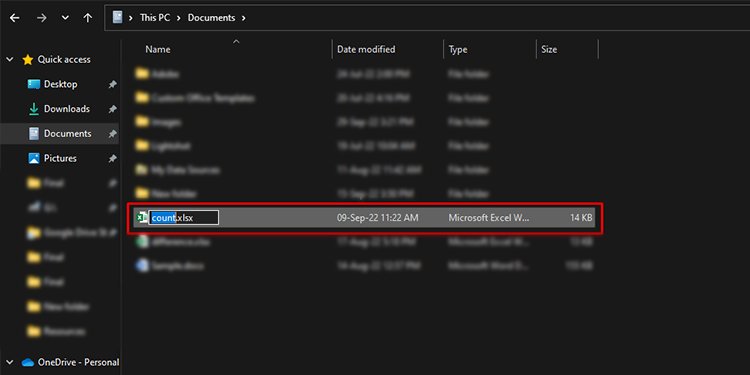
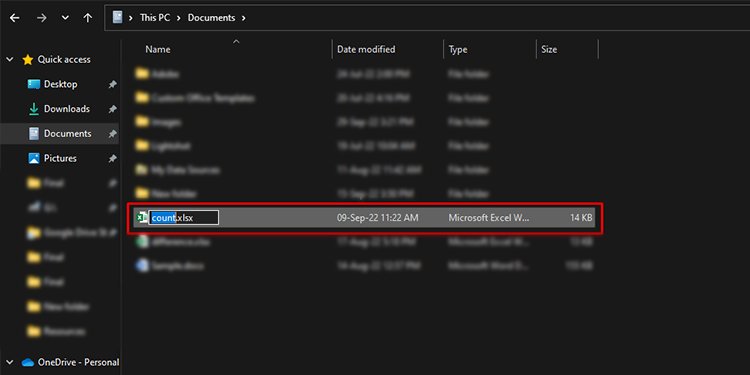
Salvar arquivos do navegador
Você abriu seu arquivo diretamente de um navegador? Quando você não salva o arquivo em seu dispositivo, o Excel não pode usar as células referidas como fonte para criar uma tabela dinâmica. Além disso, esse diretório temporário é nomeado com colchetes.
Para contornar esse problema, você terá que salvar o arquivo em vez de simplesmente abri-lo online. Aqui estão as etapas que você pode consultar para salvar seu arquivo Excel em seu dispositivo:
Abra sua pasta de trabalho no MS Excel.Na barra de menus, selecione Arquivo. Clique em Salvar como da barra lateral.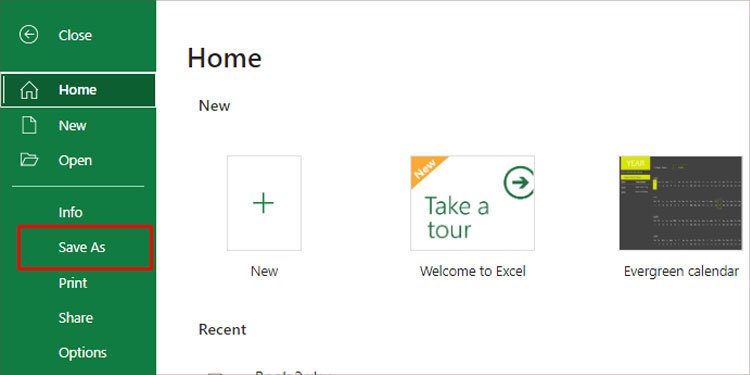
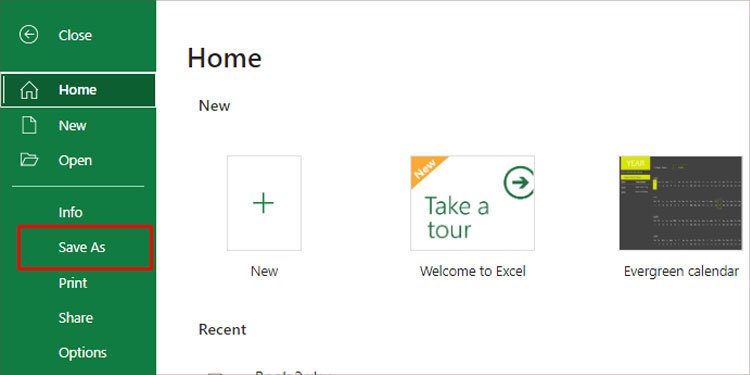 Escolha o local você deseja armazenar seu arquivo.
Escolha o local você deseja armazenar seu arquivo.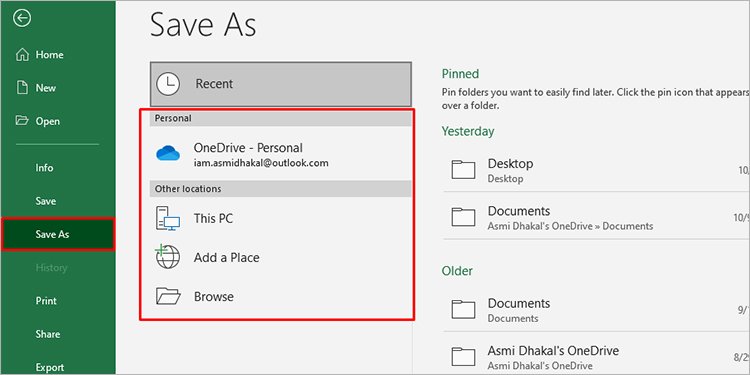
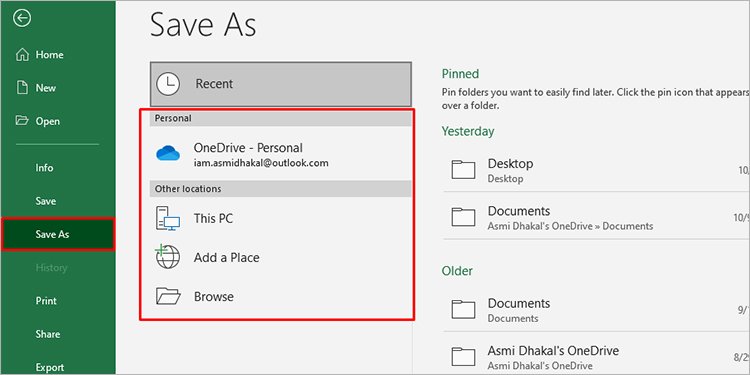 Nomeie seu arquivo sem colchetes.
Nomeie seu arquivo sem colchetes.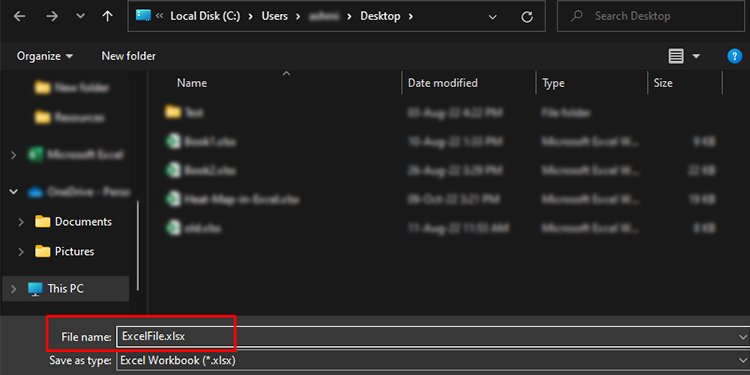
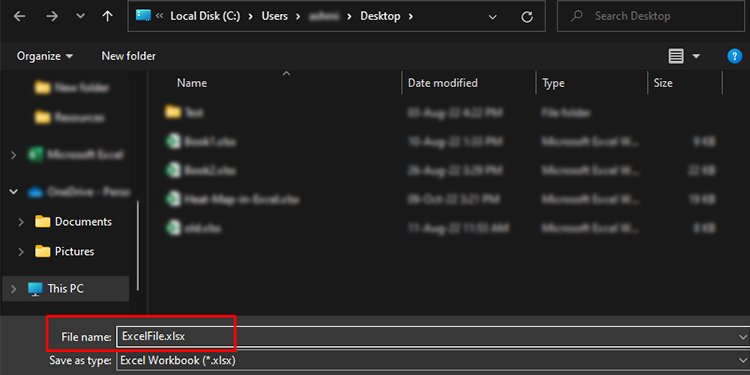 Clique em Salvar.
Clique em Salvar.

Verificar referências
Você pode ter inserido uma referência de célula incorreta ao preencher os detalhes antes de criar uma tabela dinâmica. As referências que você inclui na caixa de mensagem devem ser os locais das células existentes na grade do Excel.
Você pode corrigir esse erro inserindo as referências de células corretas no campo obrigatório. Siga estas etapas para inserir corretamente as referências de célula ao inserir a origem na tabela dinâmica:
Abra sua planilha do Excel.Selecione Inserir na barra de menus.Clique em Gráfico dinâmico. 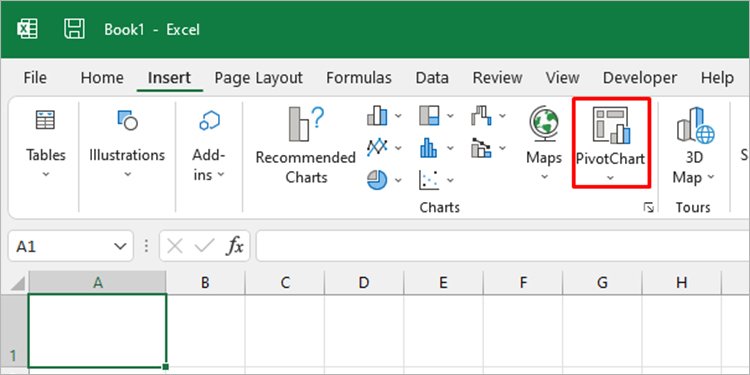
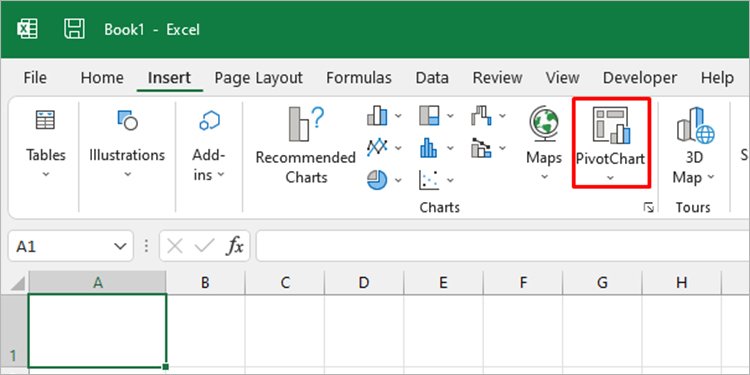 Na janela, selecione o ícone de seta ao lado de Tabela/Intervalo.
Na janela, selecione o ícone de seta ao lado de Tabela/Intervalo.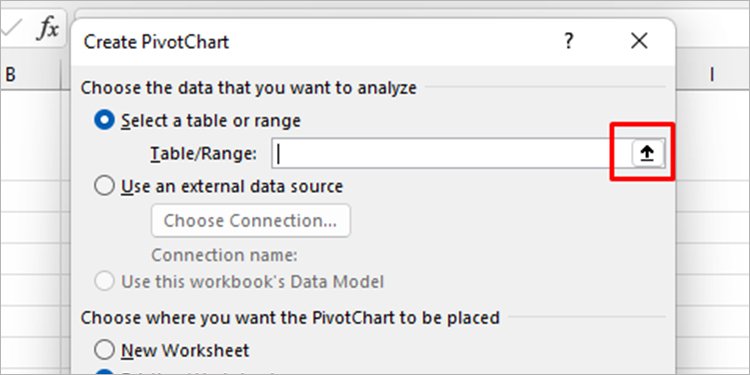
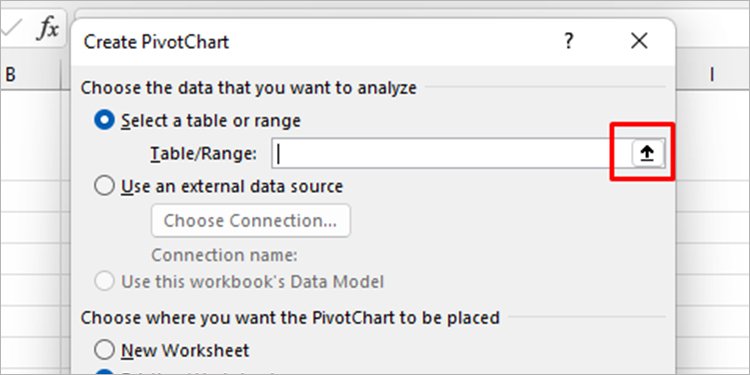 Arraste para o cursor para ajustar as células que você deseja converter em uma tabela dinâmica.
Arraste para o cursor para ajustar as células que você deseja converter em uma tabela dinâmica.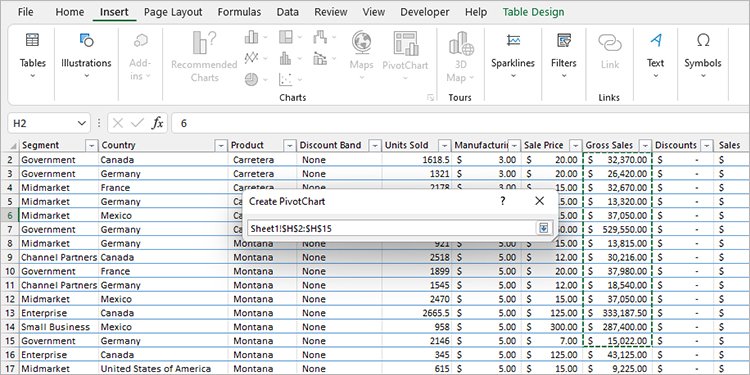
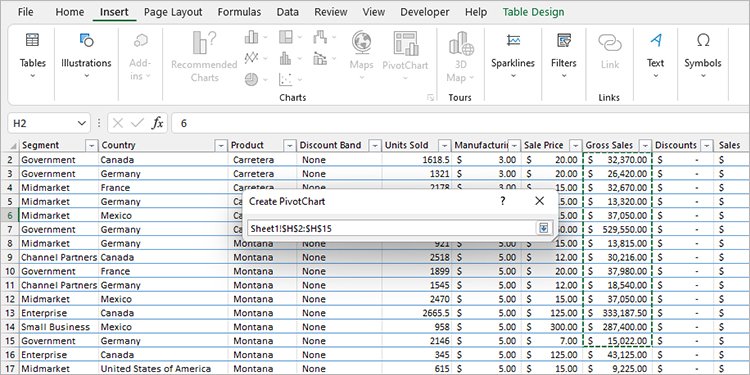 No pop-up Criar tabela dinâmica, selecione o ícone de seta para baixo à direita. Insira os detalhes adicionais e selecione OK.
No pop-up Criar tabela dinâmica, selecione o ícone de seta para baixo à direita. Insira os detalhes adicionais e selecione OK.
Alterar intervalo nomeado referenciado
Você pode ter cometido um erro de digitação ao inserir o intervalo nomeado como referência para a tabela dinâmica. Quando você insere incorretamente seu intervalo nomeado, o Excel não consegue localizar os dados para criar a tabela e, portanto, o alertará com o seguinte erro”A referência da fonte de dados não é válida“.
Semelhante para alterar as referências das células, você pode verificar se digitou corretamente o intervalo de nomes referido. Para verificar o nome do intervalo nomeado, siga estas etapas:
Abra sua planilha. Vá para as Fórmulas > guia.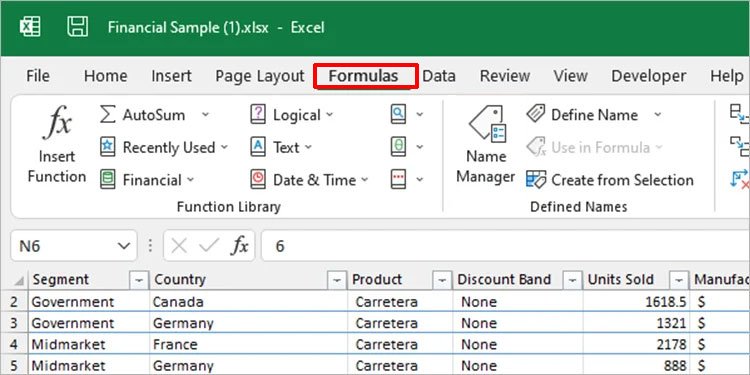
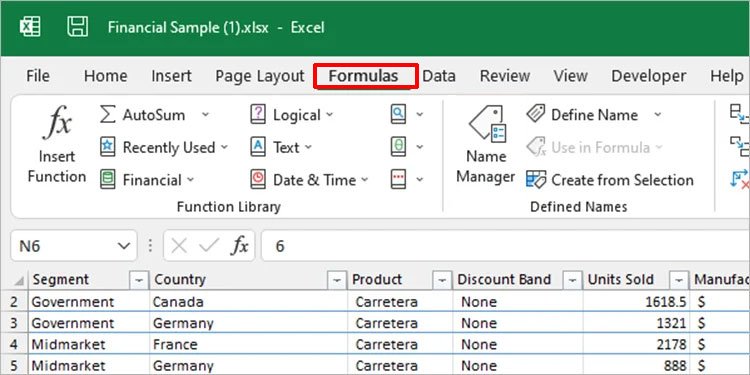 Selecione Gerenciador de Nomes .
Selecione Gerenciador de Nomes .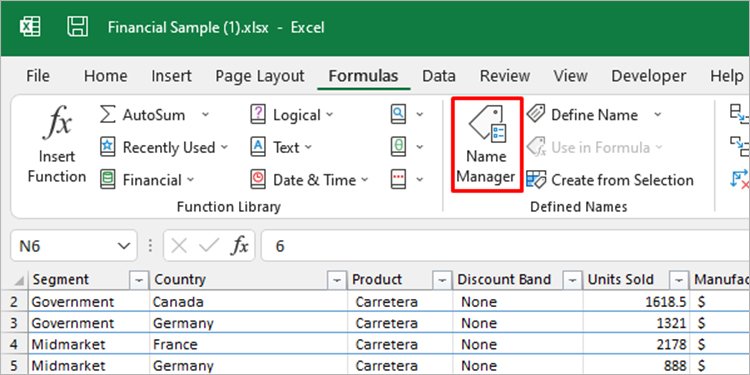
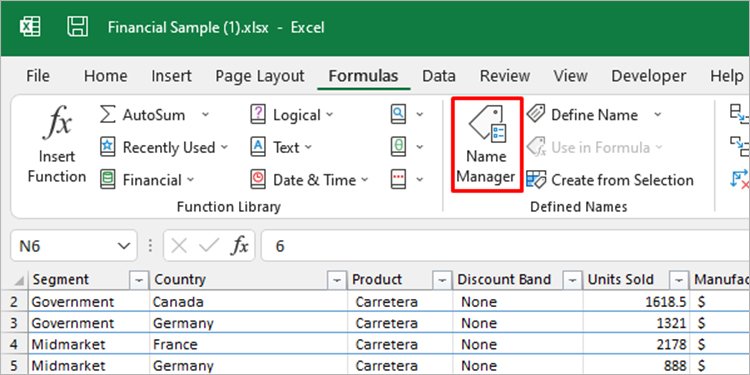 O Gerenciador de Nomes exibirá todos os nomes existentes correu ges na nova janela.
O Gerenciador de Nomes exibirá todos os nomes existentes correu ges na nova janela.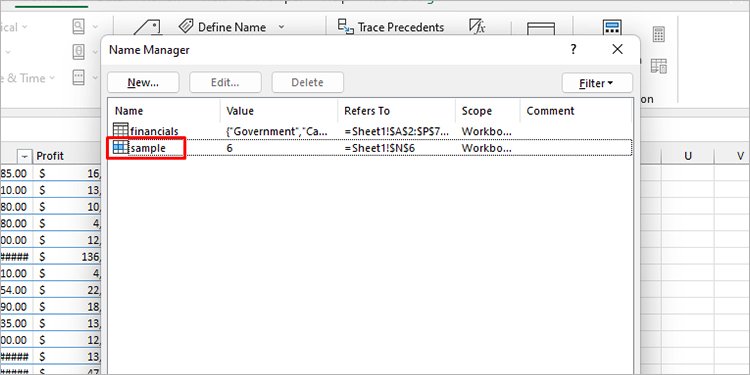
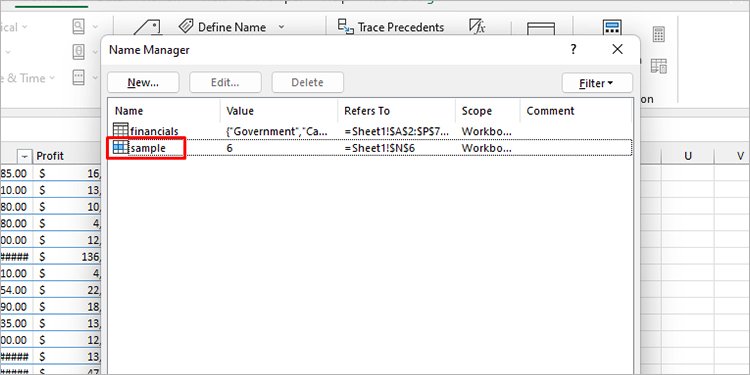 Digite o nome alcance corretamente ao preencher os detalhes ao criar a tabela dinâmica.
Digite o nome alcance corretamente ao preencher os detalhes ao criar a tabela dinâmica.